excel图表如何添加辅助线(图表里加线怎么加)
1427
2022-09-01

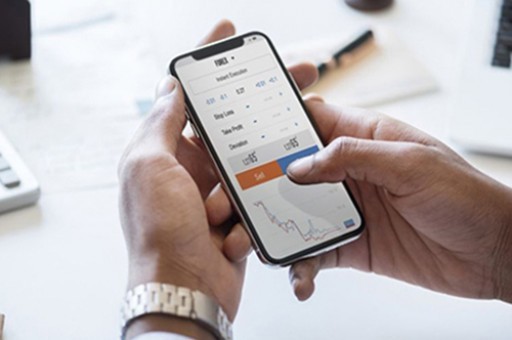
excel表格第一列固定不动的教程详解(excel表格中如何固定一列不动)
Excel中经常需要把第一列固定位置,具体该如何固定第一列呢?下面是小编带来的关于excel表格第一列固定不动的教程,希望阅读过后对你有所启发!
固定第一列步骤1:在讲述这个固定的教程操作,我们那自然需要在我们电脑上新创建一个excel表格,创建完成后,我们再点击打开。
固定第一列步骤2:然后,我们在打开这个测试的表格,先输入一些需要进行测试的内容,比如某一行或某一列内容。
固定第一列步骤3:接着,这里我们以固定该表格中的头部位置,这里我先把这个需要固定信的头部位置全部选取。
固定第一列步骤4:在我们把需要固定的位置选取好后,这时我们在表格窗口上方找到“视图”这一选项,且点击它。
固定第一列步骤5:接着,我们在点击打开视图后,这时我们可看到“冻结窗口”选项就在它选项下方,这里我们点击”冻结窗口”。
固定第一列步骤6:在点击该选项后,我们这时便可发现该表格头部就被固定了,这里我们可以通过滑动表格的方式进行查看和测试。同理,如果我们要取消,只需选中该区域并点击“取消冻结”即可。
1.Excel2003在表格中如何固定表头
2.excel表格表头设置不动的方法
3.excel中表头固定一行的教程
4.wps表格怎么让第一行不动
5.excel2007 第一行固定的教程
6.Excel表格的基本操作教程免费下载
7.excel中表头固定一行的教程
版权声明:本文内容由网络用户投稿,版权归原作者所有,本站不拥有其著作权,亦不承担相应法律责任。如果您发现本站中有涉嫌抄袭或描述失实的内容,请联系我们jiasou666@gmail.com 处理,核实后本网站将在24小时内删除侵权内容。